Как понять какой у тебя тип продукта


В большинстве случаев, при использовании видеокарты не возникает проблем с поиском и установкой необходимого программного обеспечения. Оно либо поставляется вместе с устройством, либо вовсе устанавливается автоматически, с помощью «Диспетчера устройств».
Трудности начинаются тогда, когда мы вынуждены заниматься поиском драйверов самостоятельно. Не все производители понимают чаяния пользователей и зачастую ставят нас в тупик непонятными терминами и названиями параметров. Эта статья поможет разобраться, каким образом узнать серию продукта видеокарты Nvidia.
Серии видеокарт Nvidia
На официальном сайте Nvidia, в разделе ручного поиска драйверов, мы видим выпадающий список, в котором необходимо выбрать серию (поколение) продуктов.
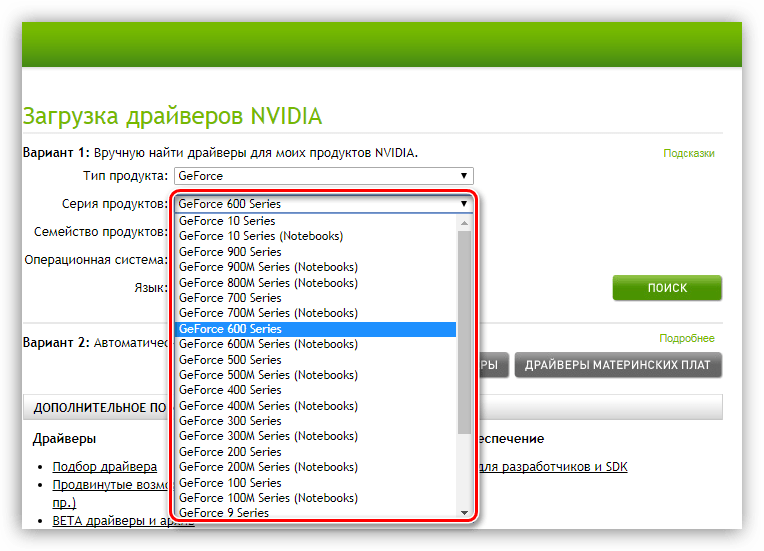
Именно на этом этапе и возникают трудности у новичков, так как нигде явно не присутствует данная информация. Разберем подробно, как определить, к какому поколению относится видеокарта, которая установлена в Вашем компьютере.
Определение модели
Для начала нужно выяснить модель видеоадаптера, для чего можно воспользоваться как системными средствами Windows, так и сторонними программами, например, GPU-Z.
Читайте также: Просмотр модели видеокарты в Windows 10
После того, как мы определили, какая же видеокарта стоит у нас в компьютере, не составит труда узнать ее поколение. Пройдемся по номерам серий, начиная с самых современных.
20 серия
Двадцатая серия видеокарт построена на чипах с архитектурой Turing. На момент обновления данного материала (см. дату) линейка состоит из трех адаптеров. Это RTX 2080Ti, RTX 2080 и RTX 2070.

10 серия
К десятой серии продуктов относятся графические адаптеры на архитектуре Pascal. Сюда входят GT 1030, GTX 1050 — 1080Ti. Сюда же включены Nvidia Titan X (Pascal) и Nvidia Titan Xp.

900 серия
Девятисотая серия включает в себя линейку устройств предыдущего поколения Maxwell. Это GTX 950 – 980Ti, а также GTX Titan X.

700 серия
Сюда вошли адаптеры на чипах Kepler. С этого поколения (если смотреть сверху вниз) начинается многообразие моделей. Это офисные GT 705 – 740 (5 моделей), игровые GTX 745 – 780Ti (8 моделей) и три GTX Titan, Titan Z, Titan Black.

600 серия
Также довольно плодовитое «семейство» с названием Kepler. Это GeForce 605, GT 610 – 645, GTX 645 – 690.

500 серия
Это видеокарты на архитектуре Fermi. Модельный ряд состоит из GeForce 510, GT 520 – 545 и GTX 550Ti – 590.

400 серия
Графические процессоры четырехсотой линейки также основаны на чипах Fermi и представлены такими видеокартами как GeForce 405, GT 420 – 440, GTS 450 и GTX 460 – 480.

300 серия
Архитектура данной серии называется Tesla, ее модели: GeForce 310 и 315, GT 320 – 340.

200 серия
Эти ГПУ также имеют имя Tesla. Карты, входящие в линейку, такие: GeForce 205 и 210, G210, GT 220 – 240, GTS 240 и 250, GTX 260 – 295.

100 серия
Сотая серия видеокарт Nvidia все так же построена на микроархитектуре Tesla и включает в себя адаптеры G100, GT 120 – 140, GTS 150.

9 серия
Девятое поколение графических процессоров GeForce базируется на чипах G80 и G92. Модельный ряд разбит на пять групп: 9300, 9400, 9500, 9600, 9800. Отличия в названиях состоит только в добавлении литер, характеризующих назначение и внутреннюю начинку устройства. Например, GeForce 9800 GTX+.

8 серия
В данной линейке используются те же чипы G80, и ассортимент карт соответствующий: 8100, 8200, 8300, 8400, 8500, 8600, 8800. После цифр идут буквенные обозначения: GeForce 8800 GTX.

7 серия
Седьмая серия, построенная на процессорах G70 и G72, имеет в своем составе видеокарты GeForce 7200, 7300, 7600, 7800, 7900 и 7950 с различными литерами.

6 серия
Поколение «зеленых» карт под номером 6 работает на архитектуре NV40 и включает в себя адаптеры GeForce 6200, 6500, 6600, 6800 и их модификации.

5 FX
Линейка 5 FX базируется на микрочипах NV30 и NV35. Состав моделей такой: FX 5200, 5500, PCX 5300, GeForce FX 5600, 5700, 5800, 5900, 5950, исполненных в разных вариантах комплектации.

Модели видеокарт с литерой М
Все видеокарты, имеющие в конце названия букву «М», являются модификациями ГПУ для мобильных устройств (ноутбуков). Сюда входят: 900M, 800M, 700M, 600M, 500M, 400M, 300M, 200M, 100M, 9M, 8M. К примеру, карта GeForce 780M относится к седьмой серии.
На этом наша краткая экскурсия по поколениям и моделям графических адаптеров Nvidia окончена.
 Мы рады, что смогли помочь Вам в решении проблемы.
Мы рады, что смогли помочь Вам в решении проблемы.
 Опишите, что у вас не получилось.
Опишите, что у вас не получилось.
Наши специалисты постараются ответить максимально быстро.
Помогла ли вам эта статья?
ДА НЕТ
Производители игр и программного обеспечения не устают нас радовать потрясающими графическими возможностями своих творений, раз за разом выдвигая новые требования к железу. Если сообщение «Обновите драйвера» появилось на экране или просто захотелось купить очередной шедевр игровой индустрии, то полезно узнать, что за видеокарта установлена в вашем ноутбуке или десктопном компьютере.
Как определить видеокарту в Windows
Обладатель операционной системы от Microsoft, как былинный богатырь, может выбрать один из трех путей.
Быстрый путь
Для определения параметров установленной видеокарты в семействе Windows необходимо вызвать «Диспетчер устройств». Легче всего это сделать, нажав сочетание клавиш «Win+R», в появившемся окне написать «devmgmt.msc».
«Win» — кнопка на клавиатуре со стилизованным логотипом компании.
Второй вариант — через «Пуск» добраться до панели управления и там уже выбрать нужный пункт меню.
Третий — правой клавишей открыть меню ярлыка «Мой компьютер», кликнуть по вкладке «Свойства», перейти в подкатегорию «Оборудование».
В диспетчере устройств нас интересует раздел «Видеоадаптеры» — второй по счету. Нажимаем на него, видим название и серию своей видеокарты. Вызываем контекстное меню правой клавишей мышки, выбираем в конце списка «Свойства».
В новом окне переходим к пункту «Сведения». Для получения интересующей нас информации выбираем соответствующую строку из выпадающего списка: хэш идентификаторов, шина данных, характеристики класса, дата последнего обновления драйверов, подключенные дисплеи.
Профессиональный путь
Стандартный набор инструментов не особо удобен, поэтому профессионалы предпочитают работать со сторонним софтом, в котором подробные сведения о видеокарте представлены в удобном формате. Скачать программы можно на официальных страницах разработчиков.
AIDA64 — программа собирает все сведения о ноутбуке или стационарном ПК, в том числе информацию о видеокарте. Все данные находятся в разделе «Отображение». Здесь можно узнать, какая видеокарта установлена — дискретная или интегрированная, модель, партнабмер, объем ОЗУ, тип шины, пропускную способность, частоту, количество шейдеров, кэш, уровень текущей нагрузки, температуру, поддерживаемую версию в DirectX.
Софт «DirectX» сам по себе может стать источником полезных сведений. Жмем Win+R, вводим «dxdiag.exe», переходим во вкладку «Экран».
Здесь указывается номер графического чипа, версия драйверов, расширение экрана и другая информация.
Программа GPU-Z сразу показывает все данные в одном окошке + отдельно частоту вращения вентиляторов, температуру, размер выделенной памяти — быстро и удобно.
Исследовательский путь
Если видеокарта отображается в качестве безымянного адаптера или неизвестного устройства, потребуется установить драйвера. Переходим во вкладку «Сведения», выбираем в списке «ИД оборудования», копируем циферки, VEN — производитель, DEV — само устройство, вводим данные в поле поиска на сайте https://devid.info/ru.
Если видеокарта не подает признаков жизни, есть шанс почувствовать себя Шерлоком, вооружившись увеличительным стеклом. На плате должен быть наклеен стикер с серийным номером.
Вводим его в поисковую строку, смотрим результат.
Как определить видеокарту в Mac OS
Во многих MacBook установлены встроенные графические процессоры, но попадаются и модели с дискретной, то есть съемной видеокартой. Существует еще и гибридный вариант — слабый встроенный графический чип и отключаемая мощная видеокарта для игр.
Чтобы определить, что именно установили «под капот» производители, жмем на иконку «огрызка» — меню Apple. Выбираем пункт «About This Mac». Переходим во вкладку «Подробнее», открываем список «Аппаратные средства», ищем строку «Графика/Мониторы». Если полученных сведений недостаточно, ищем в сети данные по названию модели.
Как определить видеокарту в Windows Linux
После выхода на «пингвиньей» платформе нескольких прожорливых игр (Mad Max, Divinity, Dying Light) появился актуальный вопрос: «Какая у меня установлена видеокарта?».
Операционная система Linux готова дать ответ с помощью двух утилит и одной программы.
Утилита lscpi
Консольная утилита позволяет увидеть все PCI-устройства. Перед поиском нужных данных не лишним будет обновить список всех доступных устройств с помощью команды:
$ sudo update-pciids
После чего для получения сведений о производителе и типе видеоадаптера набираем:
$ lspci | grep -E «VGA|3D»
Получив сведения о PCI-порте, его следует указать вместе с командой «sudo — v — s». Выглядеть это будет так:
$ sudo lspci -v -s 00:01.0
Где «00:01.0» — номер порта.
Так мы сможем определить разрядность, количество виртуальной и физической памяти, версию драйверов.
Утилита lshw
С помощью этой утилиты легко получить сведения, используя команду:
$ sudo lshw -c video
Данные скудные, но больше нам «пингвинус» не скажет. Узнав серию видеокарты, отправляемся на поиски подробной информации во всемирную паутину.
Софтина Hardinfo
Обладателям CentOS следует воспользоваться пакетным менеджером Yum, остальные набирают команду:
$ sudo apt-get install hardinfo
Снова нажимаем «Выполнить», пишем:
$ hardinfo
В открывшемся окошке, очень похожем на AIDA64, выбираем «Devices», затем подкатегорию «PCI Devices».
При поиске данных обращайте внимание на модель — по ней можно найти максимально подробные сведения на сайте производителя или детальный обзор с тестом современных игр и программ.
Анонимный вопрос · 6 марта 2018
218,1 K
Увлекаюсь многим, но по немногу. Машины, путешествия, гитара… Если чем-то…
1. Посмотреть в «Диспетчере устройств» (если компьютер работает под Windows). Нас интересует пункт «Видеоадаптеры».
2. В параметрах монитора (клик правой кнопкой по рабочему столу -> разрешение экрана -> дополнительные параметры).
3. Использовать сторонние приложения для диагностики системы.
Чтобы узнать точную модель видеокарты, которая установлена в компьютере или ноутбуке нужно кликнуть по «моему компьютеру» правой кнопкой мыши, выбрать пункт «свойства» и нажать на строку «диспетчер устройств».
После чего, уже в диспетчере нажать на строку «видеоадаптеры», для отображения всех установленных внутри видеокарт (их может быть больше одной)
В случае, если… Читать далее
Еще в сведениях о системе довольно точно показаны результаты. Без дополнительных прог и т.д:
1. Нажмите сочетание клавиш Win+R и введите команду msinfo32;
2. Ищем раздел «Компоненты» в окне сведений ОС следует перейти к пункту «Дисплей»;
3. Напротив параметра «Имя», будут выведены данные о вашей модели видеочипа.
Здесь же можно посмотреть, какие установлены драйвера… Читать далее
Разбираюсь в компьютерах и в юридических вопросах
Можете воспользоваться программами которые покажут вам какая установленна видеокарта и остальное железо на вашем компе:
— Everest
— AIDA32
— AIDA64
— HWMonitor
— Speccy
— CPU-Z
— GPU-Z
— System Spec
— PC Wizard
— SiSoftware Sandra
— BatteryInfoView Читать далее
подскажите приложения куазанные в строке 3 ! если можно ссылку ! спасибо огромное.!!!
graf_de_lafer@bk.ru
всё остальное, после мыла не важно… просто меньше 140 символов нельзя
Как проверить работоспособность железа на компьютере?
Серьёзно увлекаюсь компьютерами и всем что с ними связано. Ретрогеймер.
Без каких либо программ можно удостоверится в обнаружении комплектующих в BIOS, а так же в диспетчере задач (но при условии установленых драйверов).
Из программ, которые покажут информацию о установленном железе, могу порекомендовать: Aida64, HWiNFO, PC Wizard, SiSoft Sandra.
Для более объективной информации, без продолжительного стресс-теста комплектующих не обойтись.
Прочитать ещё 1 ответ
Как проверить, сколько свободной памяти на компьютере?
Лучший ответ на 99.9% вопросов: «Поисковик в помощь».
Если имеется в виду ПЗУ (не оперативная), то откройте «Компьютер«( Мой компьютер, Этот компьютер, Компьютер. В зависимости от версии Windows) в файловом менеджере. Там наглядно показано, сколько памяти занято и сколько доступно. Если шкал нет, то нажмите на каждом локальном диске правой кнопкой и выберите «Свойства».
Если в виду имеется оперативная память, то вызовите Диспетчер задач и перейдите на вкладку Быстродействие. Там будет, в частности, показан текущий объем доступной оперативной памяти
Прочитать ещё 1 ответ
Как узнать, какая у тебя сетевая карта?
Я интересуюсь компьютерными технологиями. Гуру в компьютерных играх :)Так же…
Для этого нужно открыть диспетчер устройств, если у вас Win 10, то его легко найти в поиске, рядом с меню пуск. На win 7 (можно и в 10ке и 8ке) открыть мой компьютер и тыкнуть пкм в пустом месте, выбрать свойства и в левом столбике выбрать диспетчер устройств. В самом диспетчере открываем «Сетевые адаптеры» там и находится ваша сетевуха.
Прочитать ещё 3 ответа
Анонимный вопрос · 12 апреля 2018
169,2 K
Лучший ответ на 99.9% вопросов: «Поисковик в помощь».
Можно визуально найти называние и модель, можно командной строкой. Для этого нажимаем на «Пуск», в строке поиска пишем «cmd» без кавычек. В открывшемся окне пишем без кавычек:
«wmic baseboard get product» — для определения модели платы
«wmic baseboard get Manufacturer» — для определения ее производителя.
Чтобы не перепечатывать команды, их можно скопировать, но следует помнить, что в командной строке ctrl+v не работает, вставить можно только через контекстное меню (правая кнопка мыши)
Где бы ты не был. Кем бы ты не был. Куда бы тебя не занесло и что бы с тобой не происходило….я желаю тебе что бы… Читать дальше
способ посмотреть модель материнской платы без использования сторонних программ — командная строка:
- Запустите командную строку
- Введите следующую команду и нажмите Enter.
- wmic baseboard get product.
- В результате в окне вы увидите модель вашей материнской платы.
- Нажмите клавиши Win+R на клавиатуре (где Win — клавиша с эмблемой Windows), введите msinfo32 и нажмите Enter.
- В открывшемся окне в разделе «Сведения о системе» просмотрите пункты «Изготовитель» (это производитель материнской платы) и «Модель» (соответственно — то, что мы искали).
Самый полный ,короткий и ясный для понимания ответ! Спасибо!
С 2015 года живу в Торонто. Веду блог о жизни в Канаде. Чтобы узнать больше о Канаде… · romancanadian.website
Самый простой способ узнать модель материнской это при загрузке комьютера нажать на клавиатуре кнопку pause и прочитать полную модель или же зайти в БИОС и посмотреть там. Иногда быстрее перезагрузить комп и посмотреть модель чем использовать программы или командную строку 😉
На самом деле способо узнать модель материнской платы несколько. Мы даже сделали отдельную статью, чтобы охватить все популырные https://softcatalog.info/ru/vopros/kak-uznat-model-materinskoy-platy-v-windows
По пунктам:
Визуальный осмотр
С помощью встроенных утилит Windows
Командная строка
Сторонние программы
Лично я предпочитаю способ «открыть системный блок и… Читать далее
Как узнать серийный номер компьютера?
Жизнь в деревне бывшего горожанина.
https://www.instagram.com/konstantin_novikov…
Серийный номер компьютера определяется ID системной платы. Для того, чтобы его посмотреть, удобно воспользоваться утилитой AIDA64. В интерфейсе данной программы надо зайти в раздел “Системная плата” -> “Свойства системной платы” и именно здесь указан интересующий нас ID.
Как проверить, сколько свободной памяти на компьютере?
Лучший ответ на 99.9% вопросов: «Поисковик в помощь».
Если имеется в виду ПЗУ (не оперативная), то откройте «Компьютер«( Мой компьютер, Этот компьютер, Компьютер. В зависимости от версии Windows) в файловом менеджере. Там наглядно показано, сколько памяти занято и сколько доступно. Если шкал нет, то нажмите на каждом локальном диске правой кнопкой и выберите «Свойства».
Если в виду имеется оперативная память, то вызовите Диспетчер задач и перейдите на вкладку Быстродействие. Там будет, в частности, показан текущий объем доступной оперативной памяти
Прочитать ещё 1 ответ
Как узнать свой E-mail?
Если вы используете почту yandex.ru то ваш емайл это ваш логин с припиской @yandex.ru в конце. Более точно вы можете посмотреть кликнув на иконку с вашей фотографией (у вас же такой нет, значит на круглую <бело-серую> иконку с изображением портрета) и после этого в выпадающем меню, в самом верху над текстом «моя страница» будет указан ваше имя (или логин) а под ним полный адресс вашей электронной почты
Как определить, подходит ли конкретно Вам какой-то конкретный продукт питания?
15.05.2014
Сегодняшняя статья написана в ответ на это письмо:
Евгений, здравствуйте!
Спасибо большое за Ваш труд, читаю Ваши статьи и рассылки с огромным удовольствием.
Может быть, у вас найдется минутка времени, чтобы прокомментировать неприятие Аюрведой ‘сухих завтраков’.
Мне понятно, почему не стоит есть поп-корн и всякие субстанции, напоминающие кошачий корм. А на классические хлопья это тоже распространяется? Мы иногда едим ‘био’ несладкие кукурузные хлопья, заливая их горячим молоком. Пока молоко остывает до удобоваримой температуры, хлопья уже раскисают и превращаются в кашицу. То есть сухими их никак не назовешь. Для меня этот вариант очень удобен, так как хлопьев там немного, а зато ребенок заодно выпьет и стакан молока, и поест всякие изюм-орешки, и при этом все с удовольствием.
Но вот очень смущает, что классики Аюрведы отрицательно относятся к хлопьям. То есть если это действительно так, и есть какие-то неизвестные мне аргументы, я хлопья, конечно, выброшу и забуду про них, потому что стараюсь, с Вашей помощью, сделать свой рацион более правильным. Но хочется понять эти самые аргументы..
Спасибо большое за внимание!
Ответ:
Чтобы понять, что можно применять в пищу, а что нельзя, следует вспомнить самый главный аюрведический закон, который гласит «противоположное лечится противоположным». Это значит, что если в организме чего-то много, то это нужно убавить, а если чего-то мало, то это нужно, наоборот, добавить.
Разобраться с этим лучше на конкретных примерах. Для этого вспомним качества дош — хотя бы те, что уже были изучены нами в рамках начального курса Введение в Аюрведу. Качества эти следующие:
- Вата-доша — холодная, сухая
- Питта — горячая, влажная
- Капха — холодная, влажная
Вопрос касается сухих завтраков. Важное качество здесь — «сухость». То есть, по вышеозначенному правилу сухие завтраки будут увеличивать сухую дошу Вату, но будут уменьшать влажные доши Питту и Капху.
Противоположное лечится противоположным — это значит, что пища с такими же качествами будет дошу увеличивать, а с противоположными качествами будет дошу уменьшать. Завтраки сухие. Вата-доша тоже сухая. Значит сухие завтраки будут Вату увеличивать, так как у сухих завтраков и у Вата-доши есть одно общее качество — сухость. Сухость плюс сухость — в итоге получаем еще больше сухости, еще больше Ваты.
В то же время, есть люди, для которых сухие завтраки будут полезны. В первую очередь это представители «влажных» дош — Питта и Капхи. Но в большей степени сухие завтраки полезны для представителей Капха-типа. Почему?
Основное свойство Питты — жар. То есть, она в первую очередь горячая, а потом только влажная. А вот Капха в первую очередь влажная, а потом только все остальные качества. Поэтому Питтам сухие завтраки в целом не противопоказаны, но и толку большого от них Питтам нет. Чтобы хорошо снизить Питту, им нужно давать главное противоположное свойство — холод. То есть, мороженое Питту снижает лучше, чем сухие завтраки.
А вот у Капхи всё иначе. Её основное свойство — влажность. Поэтому главным противоположным свойством для Капхи будет сухость. Отсюда следует, что чтобы снизить Капху, сухие завтраки очень даже подходят. И не только сухие завтраки, а вообще любая сухая пища. Прошу учесть это людям с лишним весом — часто достаточно начать питаться «в сухомятку» и лишний вес снизится, потому что «сухомятка» обладает качеством сухости — противоположном качеству влажности. А лишний вес обладает качеством влажности. Поэтому для его снижения нужно давать организму вещества с противоположными качествами — в данном случае с качеством сухости.
И если мы посмотрим таблицы продуктов питания, благоприятных для каждой из дош, то увидим, что на самом деле классики Аюрведы не против сухих завтраков как таковых. Они против, чтобы сухие завтраки применялись в питании для Ваты, так как Вата от сухих завтраков повышается. А вот таблица продуктов для Капхи сухие завтраки ставит в колонку «Благоприятные». Естественно, мы сейчас с Вами обсуждаем доброкачественные натуральные продукты, а не нечто похожее на еду с химическими компонентами.
Таким образом, находим ответ на первый вопрос, обозначенный в письме — сухие завтраки не являются чем-то однозначно вредным. Все зависит от ведущей доши человека, который их ест.
Второй вопрос касается ситуации, когда сухие завтраки стали «мокрыми». Как быть?
Вообще, читательница задумалась совершенно правильно, так как Аюрведа учит нас, что воздействуем на организм мы качествами, а качества можно менять. Вот был сухой завтрак, но его залили молоком, он разбух и что же получилось? — А получилась вполне себе влажная каша.
Итак, первый момент — молоко. Это чрезвычайно увлажняющий продукт. Поэтому он так хорош для Ваты и почти неблагоприятен для Капхи. Даже если сухие хлопья просто залить молоком и не ждать, пока они разбухнут — даже только одно это уже резко снижает их сухость. Но на самом деле проходит некоторое время от момента добавления молока для приема пищи — хлопья разбухают настолько, что становятся полноценной влажной кашей. Что-то осталось в них от их прежней сухости? — Думаю, что немного осталось — могли недоразмочиться некоторые сухофрукты. Но все равно в целом продукт стал для Ваты уже вполне благоприятным.
Если же хлопья с молоком закипятить, то это уже будет однозначная влажная каша без какой-либо сухости, так как при кипении, даже кратковременном, сухие продукты насыщаются влагой настолько, что от их сухости ничего не остается.
На этом примере показано, во-первых, как на практике реализуется принцип «противоположное лечится противоположным», а, во-вторых, показано, как можно менять качества продукта, чтобы он из неблагоприятного превратился в благоприятный, и наоборот.
Освоив этот принцип, Вы можете уже самостоятельно решать, подходит ли конкретный продукт конкретно Вам или нет.
Подведем итоги:
- Сухие продукты будут повышать Вату, но снижать Капху (немного снижают Питту).
- Влажные продукты будут снижать Вату, но повышать Капху.
- Горячие продукты будут повышать Питту (так как Питта горячая), но будут снижать Вату и Капху (так как Вата и Капха — холодные доши).
- Но холодные продукты будут снижать Питту, но повышать Вату и Капху.
- Так называемая «легкая пища» будет повышать Вату, но снижать Капху (так как Вата — легкая доша, а Капха — тяжелая).
- А пища «тяжелая», наоборот, будет снижать Вату, но повышать Капху (по тем же причинам: Вата — легкая, а Капха — тяжелая).
Это, конечно, не все качества из того многообразия, что существует в природе, но весьма существенные. Пользуясь правилом «противоположное лечится противоположным» Вы сможете даже без таблиц определить, какие продукты питания конкретно Вам подходят, а какие нет.
Будьте здоровы!
